小伙伴们知道CAD2018怎么使用垂直约束吗?今天小编就来讲解CAD2018使用垂直约束的方法,感兴趣的快跟小编一起来看看吧,希望能够帮助到大家。
第一步:打开CAD2018绘图软件,点下左上角的“文件”,找到里面的“新建”。
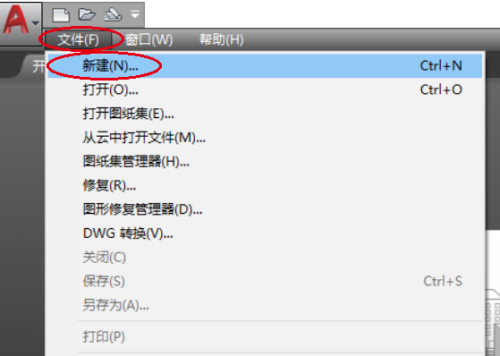
第二步:点“新建”,选择对应的模板,然后新建一个绘图界面。
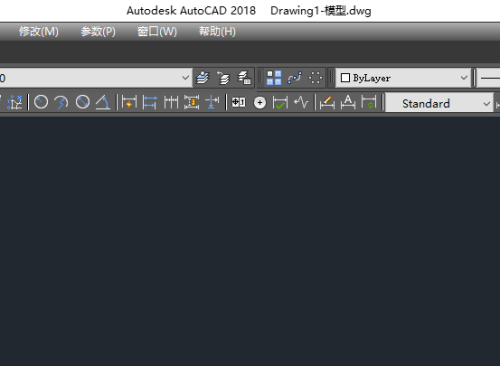
第三步:利用绘图里面的直线命令,画出如图所示的两条直线。
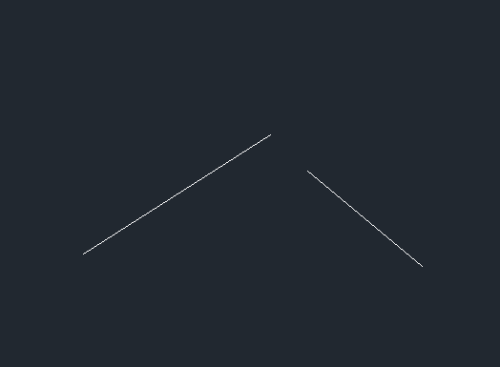
第四步:在标题栏里面找到“参数”,点开找到“几何约束”,再点开“几何约束”找到里面的“垂直”。
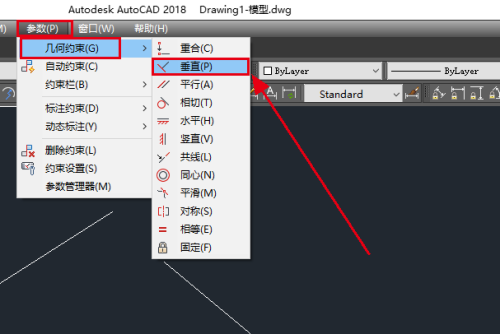
第五步:点“垂直”,这时候显示“选择第一个对象”,这里选择其中的一条直线。
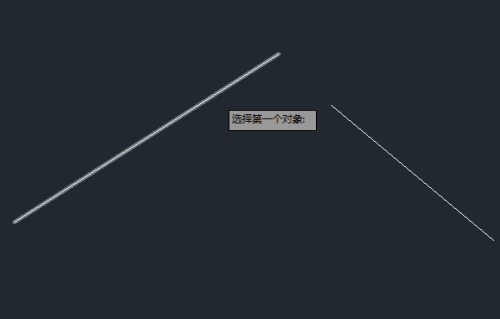
第六步:接着显示“选择第二个对象”,这里选择另外一条直线。
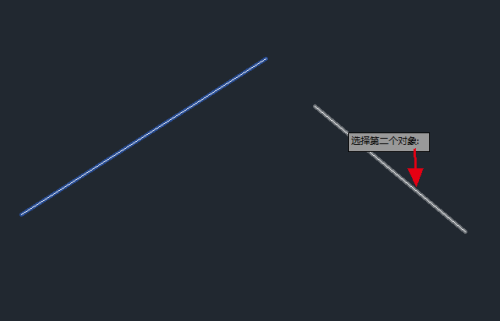
第七步:最终两条直线垂直了,这时候会显示两个垂直符号,效果如图所示。
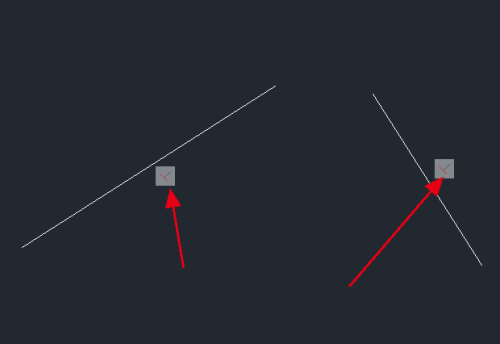
以上就是小编给大家带来的CAD2018怎么使用垂直约束的全部内容,希望能够帮助到大家哦。
【相关文章】
★ 笔记本电脑能托运在行李箱里面吗(笔记本电脑可放在行李箱内运输)
★ 第一个注册香肠派对的人(第一个注册香肠派对的人将领兖州开启狂欢!)
★ 笔记本电脑进水维修很贵吗(笔记本电脑进水维修费用昂贵吗)
本文地址:https://www.qubaike.com/diannao/ig1k8h29.html
声明:本文信息为网友自行发布旨在分享与大家阅读学习,文中的观点和立场与本站无关,如对文中内容有异议请联系处理。







